Nisan ayında güncellendi 2024: Optimizasyon aracımızla hata mesajları almayı bırakın ve sisteminizi yavaşlatın. şimdi al Bu bağlantıyı
- Indirin ve yükleyin onarım aracı burada.
- Bilgisayarınızı taramasına izin verin.
- Araç daha sonra Bilgisayarını tamir et.
Gittikçe daha fazla virüs, kötü amaçlı yazılım, solucan, kimlik avı yazılım ve diğer güvenlik tehditleri günümüzde kaygı uyandırmaktadır. Böylece, bilgisayarlarında istenmeyen programlar alma deneyimi yaşayan kullanıcılar, farklı türlerde güvenlik yazılımı yüklüyorlar. Bir süre sonra indirilen antivirüs programlarıyla ilgili sorunlar yaşarlar, böylece bunları kaldırırlar. Ardından internet bağlantı hataları ve Windows Güvenlik Duvarı'nın aniden kapanması ile sonuçlanır. Ardından, “Gelişmiş Güvenlik ek bileşenine sahip Windows Güvenlik Duvarı ek bileşeni yüklenemedi” hatası oluştu. Uyarı, her türlü güvenlik tehdidine maruz kalma hissi verir.
Mesajın tamamı “Gelişmiş Güvenlik Özellikli Windows Güvenlik Duvarı ek bileşeniyle Windows Güvenlik Duvarı'nı açma hatası oluştu, Gelişmiş Güvenlik Özellikli Windows Güvenlik Duvarı ek bileşeni yüklenemedi, Yönettiğiniz bilgisayarda Windows Güvenlik Duvarı hizmetini yeniden başlatın, Hata 0x6D9.” Kulağa oldukça teknik gelebilir, ancak endişelenmenize gerek yok. Bilgisayarınızın ana kalkanından virüs saldırılarına karşı bu ani bir hatanın ortaya çıkmasını gidermek için yapabileceğiniz birçok şey var. İşte buradalar.
1. Sistem Geri Yüklemeyi Çalıştır
Sistem Geri Yükleme'yi çalıştırmadan önce güvenlik yazılımınızı devre dışı bırakmanız veya kaldırmanız gerekir, aksi takdirde bunun bilgisayarınız için bir etkisi olmaz. Bir geri yükleme noktası seçerken, bu geri yükleme noktasının durumunu kontrol etmek için her zaman bir puan verin; böylece o zaman ne tür programların yüklendiğini bileceksiniz. Bu, kullanmayı tercih ettiğiniz önemli kurulum kaybını sınırlamanıza yardımcı olacaktır.

2. Services.msc'yi kontrol edin ve aşağıdaki hizmetleri yeniden çalıştırın
- Windows Güvenlik Duvarı
- Baz Filtreleme Motoru (BFE)
- Windows Güvenlik Duvarı Yetkilendirme Sürücüsü (MPSDRV)

“Windows Güvenlik Duvarı hizmeti başlatılamıyor” hakkındaki makaleleri de okuyabilirsiniz.
Nisan 2024 Güncellemesi:
Artık bu aracı kullanarak, sizi dosya kaybına ve kötü amaçlı yazılımlara karşı koruma gibi bilgisayar sorunlarını önleyebilirsiniz. Ek olarak, bilgisayarınızı maksimum performans için optimize etmenin harika bir yoludur. Program, Windows sistemlerinde oluşabilecek yaygın hataları kolaylıkla düzeltir - mükemmel çözüm parmaklarınızın ucundayken saatlerce sorun gidermeye gerek yoktur:
- 1 Adım: PC Onarım ve Doktoru İndirme Aracı'nı indirin (Windows 10, 8, 7, XP, Vista - Microsoft Altın Sertifikalı).
- 2 Adımı: “Taramayı Başlat”PC sorunlarına neden olabilecek Windows kayıt defteri sorunlarını bulmak için.
- 3 Adımı: “Hepsini tamir et”Tüm sorunları düzeltmek için.
3. Windows Güvenlik Duvarı'nı Sıfırla
Windows Güvenlik Duvarı ayarları, son bir etkinlik tarafından değiştirilmiş olabilir. Ardından sorunu çözmek için varsayılana sıfırlayabilirsiniz. Denetim Masası ve yerleşik netsh yardımcı programını açın.
Yükseltilmiş bir CMD'yi yürütün ve Hizmetleri açın. Burada, aşağıdaki komutu yazarak güvenlik duvarı DLL dosyasını yeniden kaydetmeniz gerekir:
netsh advfirewall reset
net başlangıç mpsdrv
net başlangıç mpssvc
net start bfe
regsvr32 firewallapi.dll
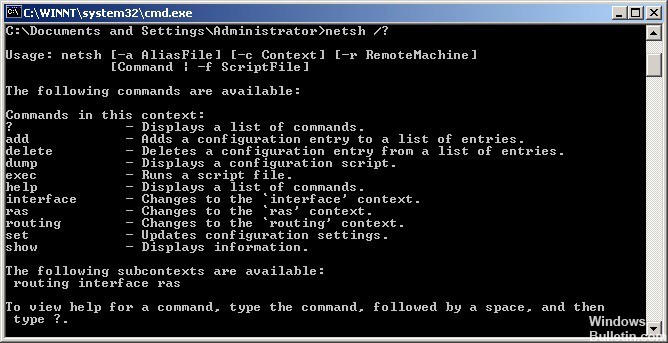
Bu sorunu çözmelidir, ancak sorun devam ederse, bu adımları da deneyebilirsiniz.
4. Windows Güvenlik Duvarı Sorun Gidericisini Çalıştır
Windows Güvenlik Duvarı Sorun Gidericisi'ni çalıştırabilir ve bunun sizin için işe yarayıp yaramadığını görebilirsiniz.

5. Kayıt defterini yedekledikten sonra Microsoft Protection Service izinlerini sıfırlayın.
MpsSvc, kayıt defteri düzeyinde izinleri yoksa, yapmanız gereken aşağıdaki kayıt defteri izin değerini sağlamaktır.
> HKEY_LOCAL_MACHINE \ SYSTEM \ CurrentControlSet \ Services \ SharedAccess \ Epoch
>> İzin gerekli: Sorgu Değeri; Değeri Ayarla
> HKEY_LOCAL_MACHINE \ SYSTEM \ CurrentControlSet \ Services \ SharedAccess \ Defaults \ FirewallPolicy
>> İzin gerekli: Tam Denetim; Okuyun
> HKEY_LOCAL_MACHINE \ SYSTEM \ CurrentControlSet \ Services \ SharedAccess \ Parameters \ FirewallPolicy
>> İzin gerekli: Tam Denetim; Okuyun
Bunu yapmak için, Cortana'da regedit yazın ve belirtilen kayıt defteri anahtarlarına göz atın. “Seçilecek nesne adlarını girin” seçeneğini bulun ve ardından sütuna "NT SERVICE \ mpssvc" yazın. “Adı kontrol et” seçeneğine tıklamanız ve OK düğmesine basmanız gerekir. Burada listelenen uygun izinleri ekleyebileceksiniz.
Bundan sonra Güvenlik Duvarı ile ilgili hala sorun yaşıyorsanız, yaşadıklarınızın tam bir açıklamasını yorumlayın ve sorununuza alakalı bir cevap bulmaya çalışacağız.
Uzman İpucu: Bu onarım aracı, depoları tarar ve bu yöntemlerden hiçbiri işe yaramadıysa, bozuk veya eksik dosyaları değiştirir. Sorunun sistem bozulmasından kaynaklandığı çoğu durumda iyi çalışır. Bu araç, performansı en üst düzeye çıkarmak için sisteminizi de optimize eder. tarafından indirilebilir Burayı tıklatarak



